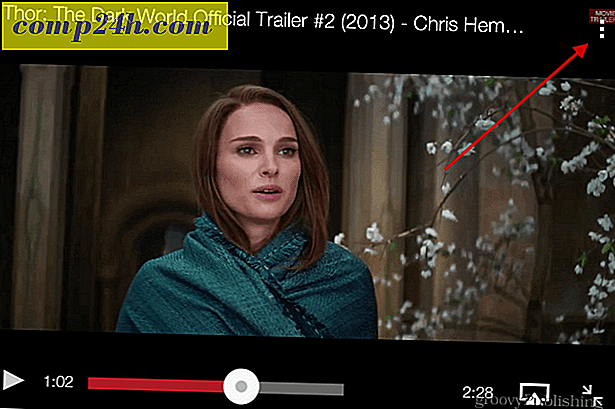Så här hanterar du filer på Nexus 7 på din dator
Google Nexus 7 är en bra tablett, men vad gör du när du vill lägga till eller ta bort filer direkt på det? Det finns två lägen som tabletten har för detta; här är vad de gör.
Använd först USB-kabeln för att ansluta tabletten till datorn. På din Nexus 7-skärm ändrar du lägena, sveper fingret över den övre vänstra sidan av surfplattans skärm. På menyn visas anslutningsläget som din surfplatta använder.

Tryck på det och du kommer att tas till skärmen där du enkelt kan välja vilket läge du vill använda.

Medieenhet (MTP) borde vara bra i de flesta fall, och du borde inte ha problem med att överföra alla filer du vill ha. Du kommer att se Nexus 7 i Utforskaren och kan överföra filer till den som du skulle på någon annan flyttbar enhet.

Om det finns filer som tabletten inte stöder som standard, får du följande varning. Du kan enkelt hoppa över det och jag är lika säker på att du hittar en lämplig spelare för den filen i Play Store. Det betyder bara att tabletten inte kan läsa filen som standard.

Det här läget visar de flesta mappar på surfplattan och kommer att kunna komma åt den du behöver.

Om du väljer kameran (PTP), har du bara tillgång till de mapparna. Nexus 7 kommer att anslutas till din dator som en kamera. Kom ihåg att du kan använda Nexus 7-kameran självständigt.

Om du är en Mac-användare kan du alltid använda Android File Transfer, som du kan komma hit. Du måste ställa in tabletten i Media Device (MTP) -läget för det.